表題の件で設定時にちょっとハマったので備忘録として設定手順と内容をメモします。
社内でSMTPサーバの移行があったため、複数の複合機のSMTPサーバ設定を変更する必要があり、設定変更を行いました。
前提条件:
- Office365のsmtpサーバが用意されていること
- スキャン送信に利用できるメールアカウントがあること
- smtp認証に利用できるメールアカウントがあること
- 対応する複合機があること
※該当の複合機で既に他のsmtpサーバを利用してスキャン設定を行っている場合、smtpサーバ設定部分のみ変更すればよいので簡単です。
設定手順(例:Docucentre-IV C5575の場合)
- ブラウザから複合機にログインし、「プロパティ」タブ→管理者IDとパスワードを入力→ネットワーク設定→プロトコル設定→SMTPの順に開く
- SMTPサーバーIPアドレス(ホスト名):にSMTPサーバ名を入力(smtp.office365.com)
- ポート番号に587を入力
- SMTP – SSL/TLS通信:でプルダウンからSTARTTLE接続(利用可能な場合)を選択
- 本体メールアドレス:にスキャン送信に利用するメールアドレスを入力
- SMTP送信の認証:にSMTP AUTHを選択
- SMTP AUTH‐ログイン名:に同smtpサーバのsmtp認証に利用可能なアカウントのメールアドレスを入力
- SMTP AUTH‐パスワード:にsmtp認証用アカウントのパスワードを入力
- SMTP AUTH‐確認用パスワード:に同じパスワードを再度入力
- 「新しい設定を適用」ボタンを押下
※その他の項目は初期値または設定済の値のままでかまいません
設定手順(例:Sharp MX-5140の場合)
- ブラウザから複合機に管理者アカウントでログイン→ネットワーク設定→サービス設定→SMTPタブを選択
- プライマリーサーバー:にsmtpサーバ名を入力(smtp.office365.com)
- セカンダリーサーバー:がある場合は入力(空白でもOK)
- ポート番号:に587を入力
- 返信アドレス:にスキャン送信に使用するアドレスを入力
- SSLを有効にする にチェックを入れる
- SMTP認証 にチェックを入れ、ユーザー名:に同smtpサーバのsmtp認証に利用可能なアカウントのメールアドレスを入力
- パスワード:にsmtp認証用アカウントのパスワードを入力
- 接続テストを行い、接続が成功したら「登録」ボタンを押下
※その他の項目は初期値または設定済の値のままでかまいません - 「システム設定」→「ファクス/イメージ送信設定」→「スキャナー設定」→「スキャナー設定」タブを開く
- 送信者名:に任意の名前を入力
- 返信アドレス:にスキャン送信設定に指定したアドレスを入力
- 「登録」を押下
設定手順(例:Sharp MX-6170の場合)
- ブラウザから複合機に管理者アカウントでログイン→「システム設定」タブを押下→「ネットワーク設定」ボタンを押下→左カラムからサービス設定→SMTPタブを選択
- プライマリーサーバー:にsmtpサーバ名を入力(smtp.office365.com)
- セカンダリーサーバー:がある場合は入力(空白でもOK)
- ポート番号:に587を入力
- 送信者名:に任意の名前を入力
- 送信者アドレス:にスキャン送信に使用するアドレスを入力
- SSLを有効にする にチェックを入れる
- SMTP認証 にチェックを入れ、ユーザー名:に同smtpサーバのsmtp認証に利用可能なアカウントのメールアドレスを入力
- パスワード:にsmtp認証用アカウントのパスワードを入力
- 接続テストを行い、接続が成功したら「登録」ボタンを押下
※その他の項目は初期値または設定済の値のままでかまいません
※環境や前提条件の違いによって設定内容が異なる場合がありますので、参考程度にご利用ください。
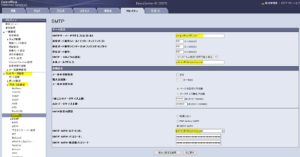
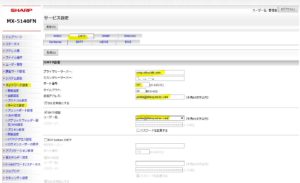
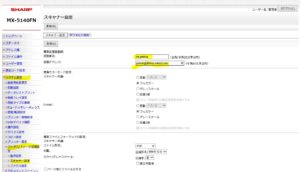
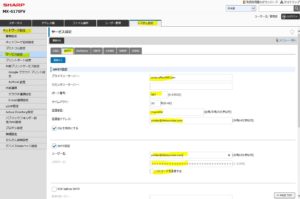

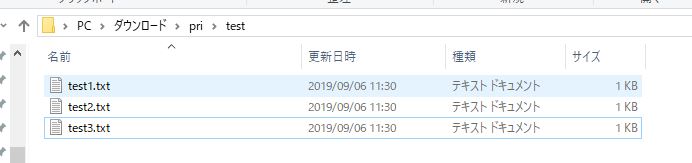
コメント